Wie können Sie Fotos von Dropbox auf Google Fotos übertragen? Dieser Artikel bietet Ihnen die beste kostenlose und sichere Methode, Dropbox ohne Herunterladen und Hochladen auf Google Fotos zu übertragen.

Szenario 1:
Vor ein paar Jahren habe ich ein iPhone bekommen. Ich habe Dropbox verwendet, um meine persönlichen Fotos automatisch auf dem iPhone zu sichern. Ich möchte Dropbox jedoch nicht mehr verwenden, da Google Fotos mir bei dieser Aufgabe helfen. Jetzt möchte ich alle meine Fotos von Dropbox auf Google Fotos migrieren, habe aber keinen einfachen Weg gefunden. Hat jemand ein paar Vorschläge? Vielen Dank.
Szenario 2:
Ich habe Tausende von Kamera RAW-Bilder Fotos in Dropbox. Mein Computer hat keine diese Fotos und es ist nicht genügend Speicherplatz zum Herunterladen dieser Dateien vorhanden. Gibt es also Möglichkeiten, Fotos von Dropbox auf Google Fotos zu übertragen, ohne sie herunterzuladen und hochzuladen? Oder könnte mir eine zuverlässige und vertrauenswürdige Software von Drittanbietern helfen?
Im Vergleich zu Dropbox bietet Google Fotos mehr Vorteile als Dropbox. Google Fotos bietet Nutzern unbegrenzten freien Speicherplatz, während Dropbox nur 2 GB verfügbaren Speicherplatz zur Verfügung stellt und der maximale Speicherplatz, der mit anderen Methoden erhalten wird, 18 GB beträgt. Außerdem werden die Fotos in Google Fotos automatisch organisiert und beschriftet und können über einige Beschriftungen durchsucht werden. Kurz gesagt, Google Fotos bietet unbegrenzten Speicherplatz, kann die Anforderungen der meisten Menschen erfüllen und die niedrigsten Kosten verursachen. Daher möchten Sie möglicherweise Bilder von Dropbox auf Google Fotos kopieren.
Wenn Sie Dateien von Dropbox zu Google Fotos umziehen möchten, müssen Sie diese Dateien normalerweise über die Dropbox-Desktop-App auf Ihren Computer herunterladen und dann mit Google Backup & Sync auf Google Fotos hochladen. Diese Aufgabe ist eine große Zeit- und Energieverschwendung, wenn Sie viele Dateien verschieben müssen.
Haben Sie eine zuverlässigere Möglichkeit, Dropbox auf Google Fotos zu sichern, ohne sie herunterzuladen und hochzuladen? Der beste KOSTENLOSE Online Cloud-Speicher-Manager - MultCloud wird Ihnen einen Gefallen tun. Bevor Sie dies tun, können Sie ein kostenloses MultCloud Konto erstellen und sich anmelden. Befolgen Sie dann die Anweisungen, um Bilder einfach von Dropbox auf Google Fotos zu übertragen.
Klicken Sie im Hauptfenster Ihres MultCloud-Kontos oben links auf Hinzufügen von Clouds. Aktivieren Sie Dropbox und klicken Sie auf Weiter. Drücken Sie nach Eingabe eines Anzeigenamens auf Hinzufügen von Dropbox Konto. Verwenden Sie die gleiche Methode, um Google Fotos hinzuzufügen.
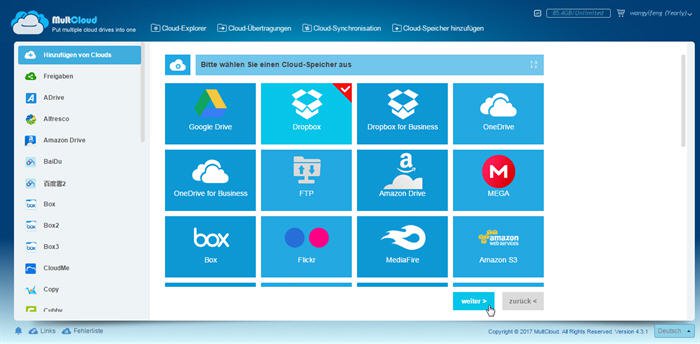
Klicken Sie oben auf der Seite auf Cloud-Synchronisation. Wählen Sie Dropbox als Quelle, wählen Sie Google Fotos als Ziel aus, klicken Sie auf Synchronisation starten und warten Sie, bis der Synchronisierungsvorgang abgeschlossen ist.
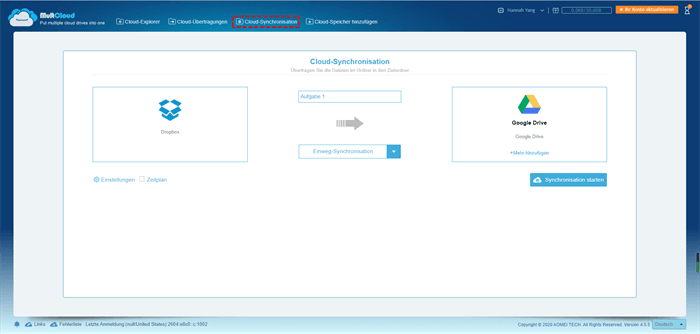
Tipps:
Im Vergleich zum Herunterladen und Hochladen ist MultCloud leistungsfähiger und flexibler zu bedienen. Zusätzlich zum Übertragen von Dropbox auf Google Fotos können Sie Dateien von einem Google Drive zu einem anderen übertragen, Dateien zwischen OneDrive und Dropbox synchronisieren usw, da MultCloud Dateien zwischen mehr als 30 Clouds übertragen oder synchronisieren kann, z. B. Google Drive, G Suite, Dropbox, Dropbox Business, Flickr, Google Fotos, OneDrive, Box, Amazon S3 usw.
Schnelle Übertragung, Synchronisierung oder Sicherung von Dateien von einer Cloud in eine andere.
100% sicher